
- 软件




/中文/

/中文/

/中文/
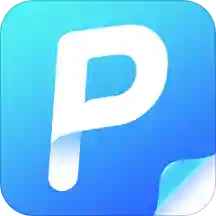
/中文/

/中文/

/中文/

/中文/

/中文/

/中文/

/中文/
iLike Video to HTML5 Converter是一款非常好用的视频格式转换器,能够帮助用户将视频转换为HTML5文件,方便用户将视频嵌入网页中,让用户能够在网页中播放视频,有需要的用户不要错过了,赶快来下载吧!
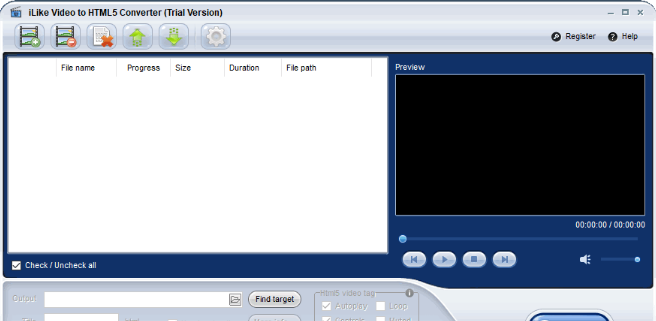
1、将视频转换成HTML5页面,让用户可以在网页中打开视频。
2、辅助用户制作网页视频,让视频可以在网页中打开。
3、支持输出格式为 HTML5 (ebM),HTML5 (MP4),HTML5(OGG),Flash(MP4)。
4、支持为转换的视频添加HTML5视频标签,如自动播放,控制,循环,禁音等。
5、支持用户自定义视频质量输出保存,质量包括高,中,低三个等级。
6、内置使用教程,用户可以通过教程进行操作。
7、内置视频播放器,可以在添加视频之后播放视频进行预览。
8、可以批量转换视频,调整视频的位置,修改视频信息等。
1、提供许多惊人的功能,如将视频分割成许多小片段。
2、合并视频并排序视频,将它们以制作创意视频。
3、通过裁剪功能可以轻松删除屏幕上不需要的部分。
4、可以调整视频的效果,如饱和度,对比度,亮度等。
5、以PNG格式预览视频时捕获喜欢的图像。
6、转换之后,您可以在手机上发布HTML5视频并查看HTML5视频。
7、可以通过所有便携式设备随时随地的欣赏在线视频。
8、使用嵌入代码和HTML页面将视频完美转换为HTML5视频。
1、解压软件并将其安装到电脑上,安装完成以后即可打开软件。
2、下图是软件的用户界面,现在您就可以通过软件将您的视频转换成html5页面了。
3、进入软件首先是添加视频,您可以单击左上的图标打开资源管理器。
4、然后在资源管理器中选择您需要转换的视频打开。
5、打开视频以后,您可以在软件的列表窗口中看到添加的视频,双击视频。
6、软件会打开下图的设置窗口,按照自己的需求设置相关的转换参数。
7、然后在软件下方设置文件的输出位置和其它的一些参数。
8、完成设置,单击右下角的转换按钮等待视频转换。
9、转换完成之后会有提示弹窗,您可以单击“是”在网页中查看转换后的文件。
10、如图所示,是视频在网页中打开的效果。
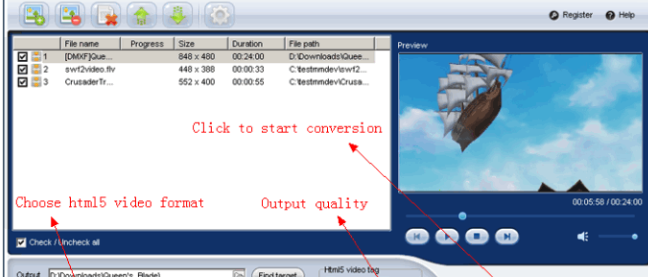
 格式工厂中文版v4.4.1 绿色版格式转换 / 46.4M
格式工厂中文版v4.4.1 绿色版格式转换 / 46.4M
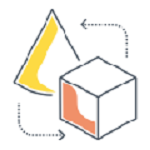 网易云NCM转MP3转换器v1.0 绿色版格式转换 / 3.2M
网易云NCM转MP3转换器v1.0 绿色版格式转换 / 3.2M
 优酷kux格式转换器最新版2020v1.0 免费版格式转换 / 9.1M
优酷kux格式转换器最新版2020v1.0 免费版格式转换 / 9.1M
 酷狗缓存文件转换器v1.2 绿色版格式转换 / 5KB
酷狗缓存文件转换器v1.2 绿色版格式转换 / 5KB
 虾米音乐xm格式转换器v1.0 免费版格式转换 / 651M
虾米音乐xm格式转换器v1.0 免费版格式转换 / 651M
 图片转十六进制代码转换器V1.0 绿色pc版格式转换 / 16KB
图片转十六进制代码转换器V1.0 绿色pc版格式转换 / 16KB
 网易云NCM格式批量转换器v1.0 免费版格式转换 / 3.2M
网易云NCM格式批量转换器v1.0 免费版格式转换 / 3.2M
 vcf转excel工具v6.3.3 绿色版格式转换 / 3.3M
vcf转excel工具v6.3.3 绿色版格式转换 / 3.3M
 Any to Webp Converter(图像转换工具)v1.0 官方版格式转换 / 780KB
Any to Webp Converter(图像转换工具)v1.0 官方版格式转换 / 780KB
 格式工厂绿色版免安装去广告版下载3.9.5 绿色版格式转换 / 70.5M
格式工厂绿色版免安装去广告版下载3.9.5 绿色版格式转换 / 70.5M
 格式工厂中文版v4.4.1 绿色版格式转换 / 46.4M
格式工厂中文版v4.4.1 绿色版格式转换 / 46.4M
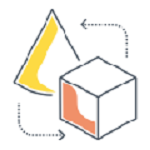 网易云NCM转MP3转换器v1.0 绿色版格式转换 / 3.2M
网易云NCM转MP3转换器v1.0 绿色版格式转换 / 3.2M
 优酷kux格式转换器最新版2020v1.0 免费版格式转换 / 9.1M
优酷kux格式转换器最新版2020v1.0 免费版格式转换 / 9.1M
 酷狗缓存文件转换器v1.2 绿色版格式转换 / 5KB
酷狗缓存文件转换器v1.2 绿色版格式转换 / 5KB
 网易云NCM格式批量转换器v1.0 免费版格式转换 / 3.2M
网易云NCM格式批量转换器v1.0 免费版格式转换 / 3.2M
 图片转十六进制代码转换器V1.0 绿色pc版格式转换 / 16KB
图片转十六进制代码转换器V1.0 绿色pc版格式转换 / 16KB
 虾米音乐xm格式转换器v1.0 免费版格式转换 / 651M
虾米音乐xm格式转换器v1.0 免费版格式转换 / 651M
 vcf转excel工具v6.3.3 绿色版格式转换 / 3.3M
vcf转excel工具v6.3.3 绿色版格式转换 / 3.3M
 Any to Webp Converter(图像转换工具)v1.0 官方版格式转换 / 780KB
Any to Webp Converter(图像转换工具)v1.0 官方版格式转换 / 780KB
 格式工厂绿色版免安装去广告版下载3.9.5 绿色版格式转换 / 70.5M
格式工厂绿色版免安装去广告版下载3.9.5 绿色版格式转换 / 70.5M